¿Cómo eliminar el adware ExtendedService del sistema operativo?
Malware específico de MacConocido también como: Anuncios por el adware ExtendedService
Obtenga un escaneo gratuito y verifique si su computadora está infectada.
ELIMÍNELO AHORAPara usar el producto con todas las funciones, debe comprar una licencia para Combo Cleaner. 7 días de prueba gratuita limitada disponible. Combo Cleaner es propiedad y está operado por RCS LT, la empresa matriz de PCRisk.
¿Qué es el adware ExtendedService?
ExtendedService es una aplicación de tipo adware poco confiable diseñada para mostrar anuncios molestos y secuestrar navegadores. Posiblemente, ExtendedService está diseñado para rastrear la actividad de navegación o también recopilar otra información. En la mayoría de los casos, los usuarios no saben exactamente cómo han descargado e instalado aplicaciones de este tipo.
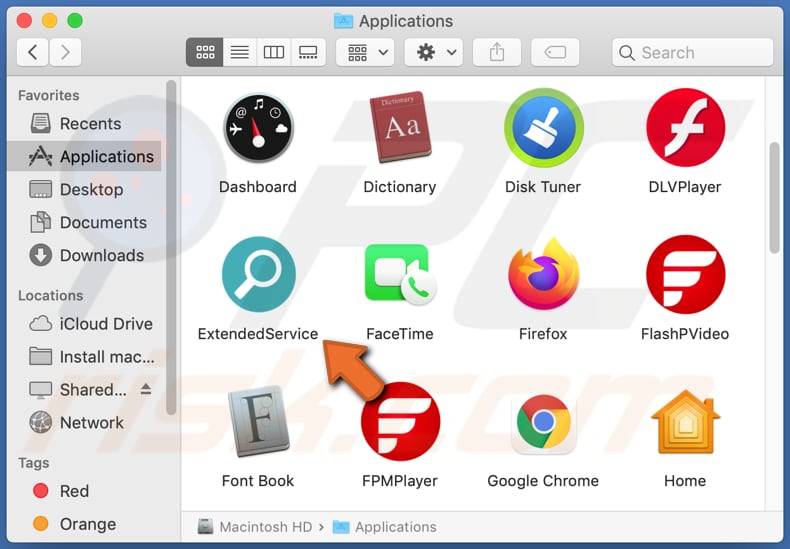
El adware ExtendedService en detalle
Por lo general, el adware muestra anuncios emergentes, cupones, banners, encuestas y otros anuncios no deseados. Es probable que los anuncios mostrados por ExtendedService estén diseñados para abrir páginas cuestionables. Además, los anuncios que provienen de esta aplicación pueden estar diseñados para descargar (o incluso instalar) PUAs mediante la ejecución de ciertos scripts.
Es importante mencionar que los anuncios generados por aplicaciones como ExtendedService pueden abrir páginas similares a "Error Code: #2c522hq8wwj791", "Receive iPhone 12", "Apple Platform Security" y otras páginas diseñadas para engañar a los visitantes para que instalen software potencialmente malicioso y/o proporcionar información personal (como detalles de la tarjeta de crédito).
Otro detalle sobre ExtendedService es que cambia la configuración del navegador web, como la dirección de un motor de búsqueda predeterminado, la página de inicio y la nueva pestaña a una dirección de un motor de búsqueda falso. Esta aplicación obliga a los usuarios a navegar por la web con un motor de búsqueda falso y no permite eliminar su dirección de la configuración mientras está instalada.
Vale la pena mencionar que los motores de búsqueda falsos pueden mostrar resultados generados por Yahoo, Google, Bing u otros motores de búsqueda legítimos. Sin embargo, también pueden mostrar resultados que contengan enlaces a sitios web no confiables. De cualquier manera, se recomienda encarecidamente no utilizar motores de búsqueda falsos o aplicaciones de confianza diseñadas para promocionarlos.
Una razón más para no confiar en ExtendedService es que puede estar diseñado para recopilar direcciones IP, consultas de búsqueda ingresadas, geolocalizaciones, sitios web visitados u otros datos relacionados con las actividades de navegación. Además, puede ser capaz de recopilar información confidencial como nombres de usuario y contraseñas, detalles de tarjetas de crédito y otros datos.
| Nombre | Anuncios por el adware ExtendedService |
| Tipo de Amenaza | Adware, Mac malware, Mac virus |
| Nombres de Detección | N/A |
| Síntomas | Su Mac se vuelve más lenta de lo normal, ve anuncios emergentes no deseados, es redirigido a sitios web dudosos. |
| Métodos de Distribución | Anuncios emergentes engañosos, instaladores de software libre (agrupación/bundling), instaladores falsos de Flash Player, descargas de archivos torrent. |
| Daño | Seguimiento del navegador de Internet (posibles problemas de privacidad), visualización de anuncios no deseados, redireccionamientos a sitios web dudosos, pérdida de información privada. |
| Eliminación de Malware |
Para eliminar posibles infecciones de malware, escanee su computadora con un software antivirus legítimo. Nuestros investigadores de seguridad recomiendan usar Combo Cleaner. Descargue Combo Cleaner para WindowsEl detector gratuito verifica si su equipo está infectado. Para usar el producto con todas las funciones, debe comprar una licencia para Combo Cleaner. 7 días de prueba gratuita limitada disponible. Combo Cleaner es propiedad y está operado por RCS LT, la empresa matriz de PCRisk. |
ExtendedService en general
ExtendedService genera ingresos para su desarrollador al mostrar anuncios y promover un motor de búsqueda falso que puede estar diseñado para promover varios sitios web no confiables. No hay una sola razón para tener esta aplicación instalada y más de una razón para desinstalarla si ya está instalada. Esta aplicación es inútil y puede causar varios problemas.
Hay muchas aplicaciones como ExtendedService. Algunos ejemplos son ActiveFormat, TechGrid y UnitCache. Vale la pena mencionar que las aplicaciones de tipo adware y los secuestradores de navegador se clasifican como aplicaciones potencialmente no deseadas (PUAs, por sus siglas en inglés) porque los usuarios rara vez las descargan e instalan a propósito.
¿Cómo se instaló ExtendedService en mi computadora?
En algunos casos, los usuarios descargan o instalan productos potencialmente no deseados cuando se distribuyen a través de anuncios engañosos. Más precisamente, cuando los usuarios hacen clic en anuncios diseñados para ejecutar ciertos scripts. Sin embargo, una parte más importante de las PUAs se distribuye mediante un método llamado agrupación.
Cuando las PUAs se distribuyen mediante un método de agrupación, se pueden encontrar en descargadores, instaladores de programas gratuitos como ofertas adicionales. Los usuarios aceptan descargar o instalar PUAs junto con otros programas cuando no comprueban y cambian "Personalizado", "Avanzado" y otras configuraciones similares antes de finalizar las descargas e instalaciones.
¿Cómo evitar la instalación de aplicaciones potencialmente no deseadas?
Vale la pena recordar que es probable que los descargadores e instaladores con configuraciones como "Personalizado", "Avanzado" se incluyan con aplicaciones potencialmente no deseadas. Por lo tanto, se recomienda examinar esos descargadores e instaladores y anular la selección de las PUAs antes de finalizar las descargas e instalaciones.
Otra forma de evitar descargas e instalaciones no deseadas es no descargar o instalar programas a través de sitios web no oficiales, descargadores (o instaladores) de terceros, redes Peer-to-Peer (como clientes torrent, eMule), etc. Deben descargarse de las páginas oficiales y mediante enlaces directos.
Además, se recomienda no hacer clic en los anuncios que muestran sitios web sospechosos (o PUAs instaladas). Esos anuncios pueden abrir sitios web dudosos o provocar descargas o instalaciones no deseadas. Los programas no deseados (por ejemplo, extensiones, complementos o complementos) instalados en un navegador o computadora deben eliminarse. Si su computadora ya está infectada con ExtendedService, le recomendamos ejecutar un escaneo Combo Cleaner Antivirus para Windows para eliminar automáticamente este adware.
Ventana emergente que aparece después de la instalación:
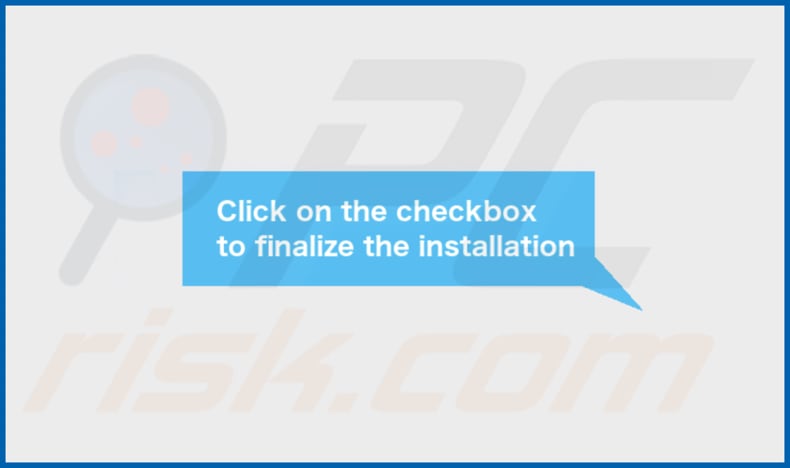
Contenido de la carpeta de ExtendedService:
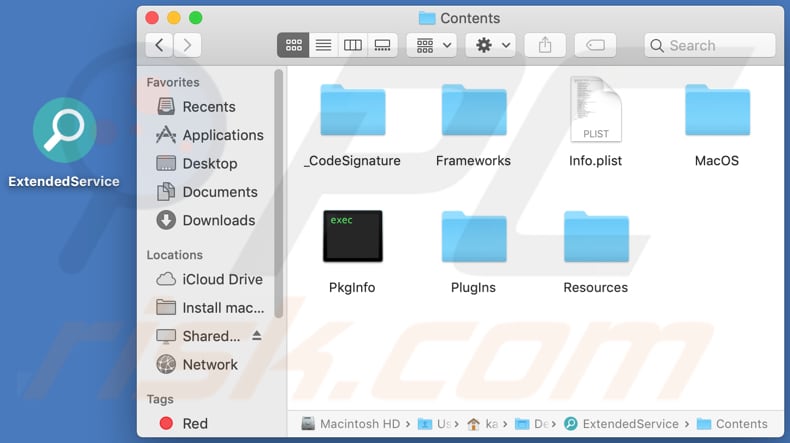
Eliminación automática instantánea de malware:
La eliminación manual de amenazas puede ser un proceso largo y complicado que requiere conocimientos informáticos avanzados. Combo Cleaner es una herramienta profesional para eliminar malware de forma automática, que está recomendado para eliminar malware. Descárguelo haciendo clic en el siguiente botón:
DESCARGAR Combo CleanerSi decide descargar este programa, quiere decir que usted está conforme con nuestra Política de privacidad y Condiciones de uso. Para usar el producto con todas las funciones, debe comprar una licencia para Combo Cleaner. 7 días de prueba gratuita limitada disponible. Combo Cleaner es propiedad y está operado por RCS LT, la empresa matriz de PCRisk.
Menú rápido:
- ¿Qué es ExtendedService?
- PASO 1. Eliminar los archivos y carpetas relacionados con ExtendedService de OSX.
- PASO 2. Eliminar los anuncios ExtendedService de Safari.
- PASO 3. Eliminar el adware ExtendedService de Google Chrome.
- PASO 4. Eliminar los anuncios ExtendedService de Mozilla Firefox.
Video que muestra cómo eliminar el adware ExtendedService usando Combo Cleaner:
Eliminación del adware ExtendedService:
Eliminar aplicaciones potencialmente no deseadas relacionadas a ExtendedService de su carpeta "Aplicaciones":

Haga clic en el ícono Finder. En la ventana de Finder, seleccione "Aplicaciones". En la carpeta de aplicaciones, busque "MPlayerX", "NicePlayer", u otras aplicaciones sospechosas y arrástrelas a la Papelera. Después de eliminar las aplicaciones potencialmente no deseadas que causan anuncios en línea, escanee su Mac en busca de componentes restantes no deseados.
DESCARGAR eliminador de infecciones de malware
Combo Cleaner verifica si su equipo está infectado. Para usar el producto con todas las funciones, debe comprar una licencia para Combo Cleaner. 7 días de prueba gratuita limitada disponible. Combo Cleaner es propiedad y está operado por RCS LT, la empresa matriz de PCRisk.
Elimine los archivos y carpetas vinculados al anuncios por el adware extendedservice:

Haga clic en el icono del Finder: en el menú superior. Seleccione "Ir" y haga clic en "Ir a la carpeta...".
 Compruebe si hay archivos generados por adware en la carpeta /Library/LaunchAgents:
Compruebe si hay archivos generados por adware en la carpeta /Library/LaunchAgents:

En el campo de texto de "Ir a la carpeta...", introduzca: /Library/LaunchAgents

En la carpeta “LaunchAgents”, revise si hay cualquier tipo de archivo sospechoso que se haya instalado recientemente y envíelo a la Papelera. Ejemplos de archivos generados por adware: “installmac.AppRemoval.plist”, “myppes.download.plist”, “mykotlerino.ltvbit.plist”, “kuklorest.update.plist”, etc. El software publicitario suele instalar varios archivos siguiendo el mismo patrón.
 Revise si hay archivos generados por el adware en la carpeta /Library/Application Support:
Revise si hay archivos generados por el adware en la carpeta /Library/Application Support:

En el campo de texto de "Ir a la carpeta...", introduzca: /Library/Application Support

En la carpeta “Application Support”, mire si hay carpetas sospechosas que se hayan añadido recientemente. Por ejemplo, “MplayerX” o “NicePlayer” y, en tal caso, envíe esas carpetas a la Papelera.
 Revise si hay archivos vinculados al software publicitario en la carpeta ~/Library/LaunchAgents:
Revise si hay archivos vinculados al software publicitario en la carpeta ~/Library/LaunchAgents:

En el campo de texto de "Ir a la carpeta...", introduzca: ~/Library/LaunchAgents

En la carpeta “LaunchAgents”, revise si hay cualquier tipo de archivo sospechoso que se haya instalado recientemente y envíelo a la Papelera. Ejemplos de archivos generados por adware: “installmac.AppRemoval.plist”, “myppes.download.plist”, “mykotlerino.ltvbit.plist”, “kuklorest.update.plist”, etc. El software publicitario suele instalar varios archivos siguiendo el mismo patrón.
 Compruebe si hay archivos generados por adware en la carpeta /Library/LaunchDaemons:
Compruebe si hay archivos generados por adware en la carpeta /Library/LaunchDaemons:

En el campo de texto de "Ir a la carpeta...", introduzca: /Library/LaunchDaemons

En la carpeta “LaunchDaemons”, mire si se han añadido recientemente archivos sospechosos. Por ejemplo, “com.aoudad.net-preferences.plist”, “com.myppes.net-preferences.plist”, "com.kuklorest.net-preferences.plist”, “com.avickUpd.plist”, etc., y, en tal caso, envíelos a la Papelera.
 Analice su equipo Mac con Combo Cleaner:
Analice su equipo Mac con Combo Cleaner:
Si ha seguido todos los pasos siguiendo el orden correcto, su equipo Mac debería encontrarse libre de infecciones. Para asegurarse de que su sistema no está infectado, analícelo con el antivirus Combo Cleaner. Descárguelo AQUÍ. Tras descargar el archivo, haga doble clic sobre el instalador combocleaner.dmg; en la nueva ventana, arrastre el icono de Combo Cleaner hasta el icono de Aplicaciones. Seguidamente, abra el launchpad y haga clic en el icono de Combo Cleaner. Espere a que Combo Cleaner actualice la base de datos de definiciones de viru y haga clic en el botón "Start Combo Scan".

Combo Cleaner bucará infecciones de software malicioso en su equipo. Si el resultado del análisis antivirus es "no threats found", quiere decir que puede continuar con la guía de desinfección; de lo contrario, se recomineda eliminar las infecciones encontradas antes de continuar.

Tras eliminar los archivos y carpetas generados por el software publicitario, siga eliminando las extensiones dudosas de sus navegadores web.
Eliminar el anuncios por el adware extendedservice de los navegadores web:
 Eliminar extensiones maliciosas de Safari:
Eliminar extensiones maliciosas de Safari:
Eliminar las extensiones vinculadas a anuncios por el adware extendedservice de Safari:

Abra el navegador Safari; desde la barra de menú, seleccione "Safari" y haga clic en "Preferencias...".

En la ventana de preferencias, seleccione "Extensiones" y revise si se han añadido recientemente extensiones sospechosas. Si las encuentra, haga clic en el botón "Desinstalar" junto a ellas. Tenga en cuenta que puede desinstalar de forma segura todas las extensiones de su navegador Safari, ya que ninguna de ellas es imprescindible para el normal funcionamiento del navegador.
- Si sigue teniendo problemas con los redireccionamientos de navegador y anuncios no deseados, restaure Safari.
 Eliminar complementos maliciosos de Mozilla Firefox:
Eliminar complementos maliciosos de Mozilla Firefox:
Eliminar los complementos vinculados a anuncios por el adware extendedservice de Mozilla Firefox:

Abra su navegador Mozilla Firefox. En la parte superior derecha de la pantalla, haga clic en "Abrir Menú" (tres líneas horizontales). Del menú desplegado, elija "Complementos".

Seleccione la pestaña "Extensiones" y mire si se han añadido recientemente complementos sospechosos. Si las encuentra, haga clic en el botón "Eliminar" junto a ellas. Tenga en cuenta que puede desinstalar de forma segura todas las extensiones de su navegador Mozilla Firefox, ya que ninguna de ellas es imprescindible para el normal funcionamiento del navegador.
- Si sigue teniendo problemas con los redireccionamientos de navegador y anuncios no deseados, restablezca Mozilla Firefox.
 Eliminar extensiones maliciosas de Google Chrome:
Eliminar extensiones maliciosas de Google Chrome:
Eliminar los complementos vinculados a anuncios por el adware extendedservice en Google Chrome:

Abra Google Chrome y haga clic en el botón "menú de Chrome" (tres barras horizontales) ubicado en la parte superior derecha de la pantalla del navegador. Del menú desplegable, seleccione "Más herramientas" y haga clic en "Extensiones".

En la pantalla "Extensiones", mire si se han añadido recientemente complementos sospechosos. Si los encuentra, haga clic en el botón de la papelera junto a ellos. Tenga en cuenta que puede desinstalar de forma segura todas las extensiones de su navegador Google Chrome, ya que ninguna de ellas es imprescindible para el normal funcionamiento del navegador.
- Si sigue teniendo problemas con los redireccionamientos de navegador y anuncios no deseados, restablezca Google Chrome.
Compartir:

Tomas Meskauskas
Investigador experto en seguridad, analista profesional de malware
Me apasiona todo lo relacionado con seguridad informática y tecnología. Me avala una experiencia de más de 10 años trabajando para varias empresas de reparación de problemas técnicos y seguridad on-line. Como editor y autor de PCrisk, llevo trabajando desde 2010. Sígueme en Twitter y LinkedIn para no perderte nada sobre las últimas amenazas de seguridad en internet.
El portal de seguridad PCrisk es ofrecido por la empresa RCS LT.
Investigadores de seguridad han unido fuerzas para ayudar a educar a los usuarios de ordenadores sobre las últimas amenazas de seguridad en línea. Más información sobre la empresa RCS LT.
Nuestras guías de desinfección de software malicioso son gratuitas. No obstante, si desea colaborar, puede realizar una donación.
DonarEl portal de seguridad PCrisk es ofrecido por la empresa RCS LT.
Investigadores de seguridad han unido fuerzas para ayudar a educar a los usuarios de ordenadores sobre las últimas amenazas de seguridad en línea. Más información sobre la empresa RCS LT.
Nuestras guías de desinfección de software malicioso son gratuitas. No obstante, si desea colaborar, puede realizar una donación.
Donar
▼ Mostrar discusión